참고 사이트 : https://www.guru99.com/introduction-to-selenium.html
### 셀레니움은 무엇일까?
: 셀레니움(Selenium)은 다양한 브라우저와 플랫폼에서 웹 응용프로그램의 유효성을 체크하는 무료 오픈소스인 자동 테스트 프레임 워크이다. Java, C#, Python 등과 같은 여러 프로그래밍 언어를 사용하여 Selenium 테스트 스크립트를 작성할 수 있다.

### 사전 준비 사항
- 웹드라이버 설치 (브라우저를 제어하기 위해) : https://sites.google.com/a/chromium.org/chromedriver/downloads (크롬유저)
- 셀레니움(Selenium) 설치 :
' pip install selenium ' or ' conda install -c conda-forge selenium '
### Selenium 시작
python py파일 만들지 않고 그냥 바로 python 쳐서 실행해 봤다.
일단 구글웹드라이버가 실행이 되지 않아서 애먹었다. 보안 문제 인 듯한데 알 수 없는 개발자라고 맥에서 열기를 막아서 혹시나 하는 마음에 이리저리 찾아봤다.(이상한 프로그램이고, 다운받은 홈페이지가 이상한 곳인지)
크게 이상이 없어 보여 확인없이 열기를 하여서 새로운 창을 얻었다.
일단
from selenium import webdriver
path = '드라이버 파일 위치' User/downloads/chromedriver' # 확장명은 빼고 입력함.
driver = webdriver.Chrome(path)
하니 이렇게 결과가 나왔다.

구글 페이지로 가고 싶다면
driver.get("https://www.google.com")
#webdriver가 google 페이지에 접속하도록 명령함.
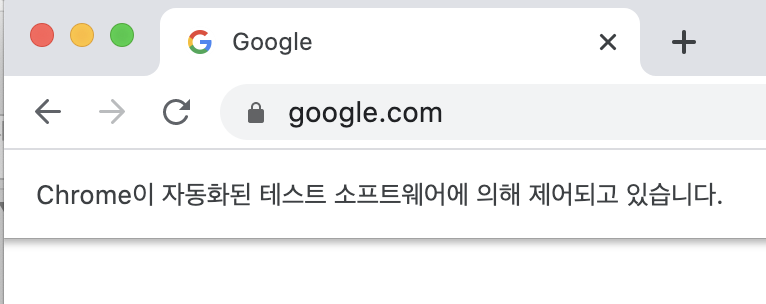
driver.close()
#webdriver를 종료하여 창을 끈다.매우 단순한 것들을 해보았다. 더 단순한 것들을 해본다.
assert "Google" in driver.title #내가 구글에 제대로 접속했는지 타이틀 체크
elem = driver.find_element_by_name('q') # name='q'를 찾아준다.
elem.clear() #디폴트값을 지워주고
elem.send_keys("Selenium") #검색어를 입력한다.
elem.submit() #검색을 실행한다.
assert "No results found." not in driver.page_source #검색이 제대로 되었는지 확인한다.
driver.close() #브라우저를 종료한다.

find_elemeny_by_tag_name('h1')
find_element_by_css_selector('#css > div.selector')
find_elemeny_by_class_name('some_class_name')
find_element_by_xpath('/html/body/some/xpath')
find_element_by_id('HTML_id')
이렇게 by_name 외에 단일 element에 접근하는 메소드가 있다.
여러 elements에 접근하는 메소드는 위의 메소드에서 elements로 바꿔주면 된다.
만약 맨위의 assert 구문에 AssertionError가 뜨면 그 error가 생겼을 때의 문제도 고려하여 프로그램을 만들면 된다.

번외로 인스타그램 회원 가입하기.
driver.get('http:www.instagram.com/")
element = driver.find_element_by_name("username")
element.clear()
element.send_keys("ThisisID",Keys.TAB)
element = driver.find_element_by_name("password")
element.send_keys("ThisisPASSWORD",Keys.RETURN)
driver.close()

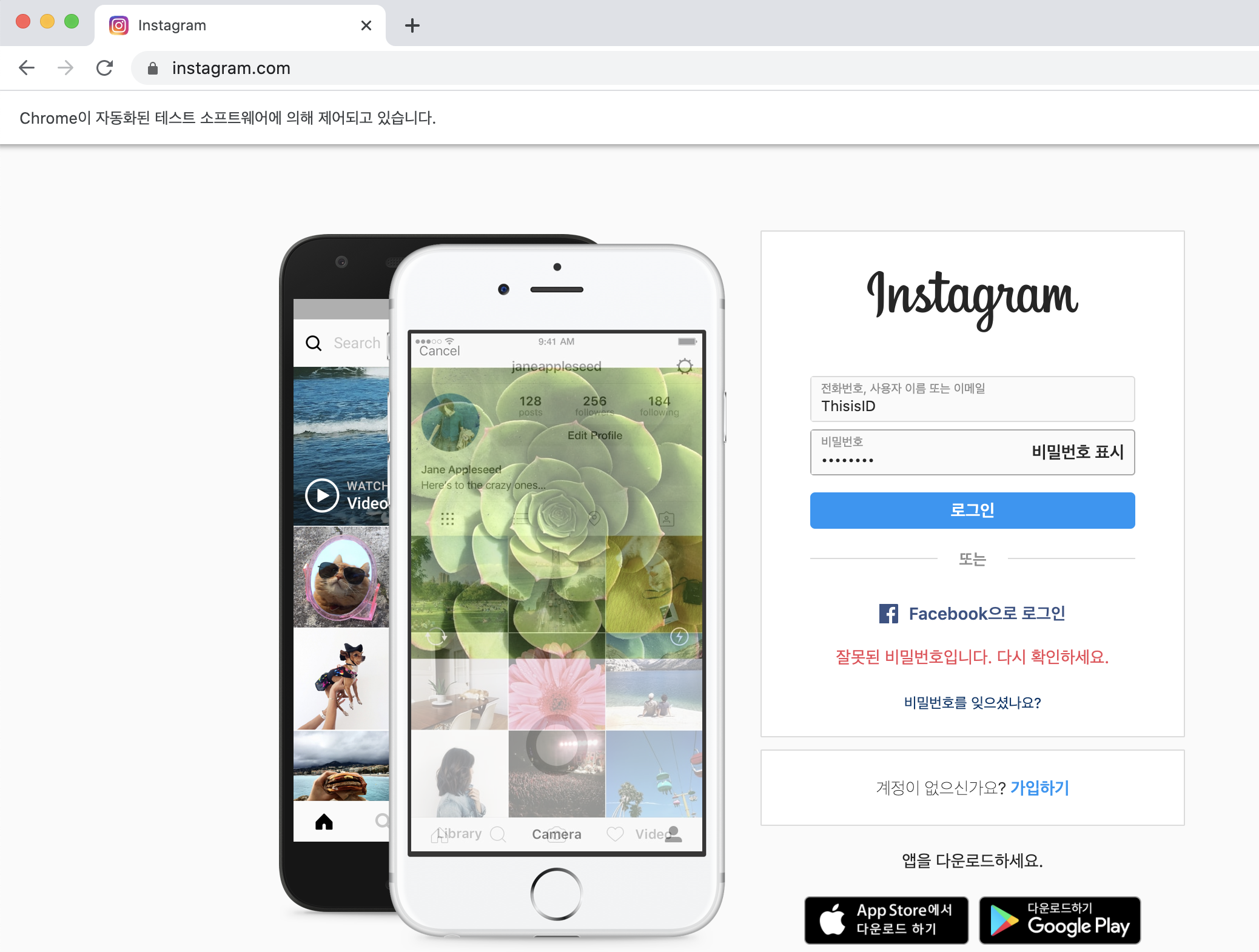
여기에서 Keys가 나오는데 이거는
from selenium.webdriver.common.keys import Keys
를 넣어주어야 가능하다. 저거를 인풋한 다음 어떤 행동을 취할지 RETURN키를 누를 것인지 TAB인지 ENTER인지 해주는 것이다. 사실 TAB을 해봐야 다시 password의 id나 name을 찾아야 되서 굳이 필요가 없었지만 RETURN키는 바로 로그인을 할 수 있게 해주어서 유용했다. 이로써 셀레니움 기초를 알아봤는데 이걸 활용하여 스타벅스 홈페이지 음료부분을 크롤링 해 볼 예정이다.
'Language > Python' 카테고리의 다른 글
| Session-쉘과 sql, 파이썬 코드로 접근하기(shell , sql, python, django) (0) | 2020.05.19 |
|---|---|
| Session-TIP-Django 장고 , 개발자에게 좋은 팁 (0) | 2020.05.17 |
| TIL-웹 크롤링(Web Crawling) (0) | 2020.05.13 |
| TIL-파이썬 기초 마무리,Linux/Terminal 입문, Git 입문(Python basic, Linux/Terminal basic, Git basic) (0) | 2020.04.28 |
| TIL-파이썬[판다스,모듈,클래스]리눅스/Python[Pandas,Module,Class],Linux (0) | 2020.04.27 |